使用 Photoshop 文件
Photoshop是照片编辑软件。它是由美国兄弟 Thomas 和 John Knoll 于 1987 年开发的。有两种类型的图形软件——矢量图形和光栅图形。该软件为光栅(基于像素)图像以及矢量图形提供了许多图像编辑功能。在技术语言中,Photoshop 是 RASTER 图形软件,这意味着它用于编辑光栅图形。在本文中,我们将学习如何创建新文件、打开现有文件以及保存现有文件。
创建一个新文件
在 Photoshop 中,我们可以使用以下步骤创建一个新文件:
第 1 步:打开 Photoshop。
第二步:进入菜单栏,点击文件
第 3 步:当您单击文件选项时,屏幕上会出现一个下拉菜单。因此,在此菜单中选择新建选项。
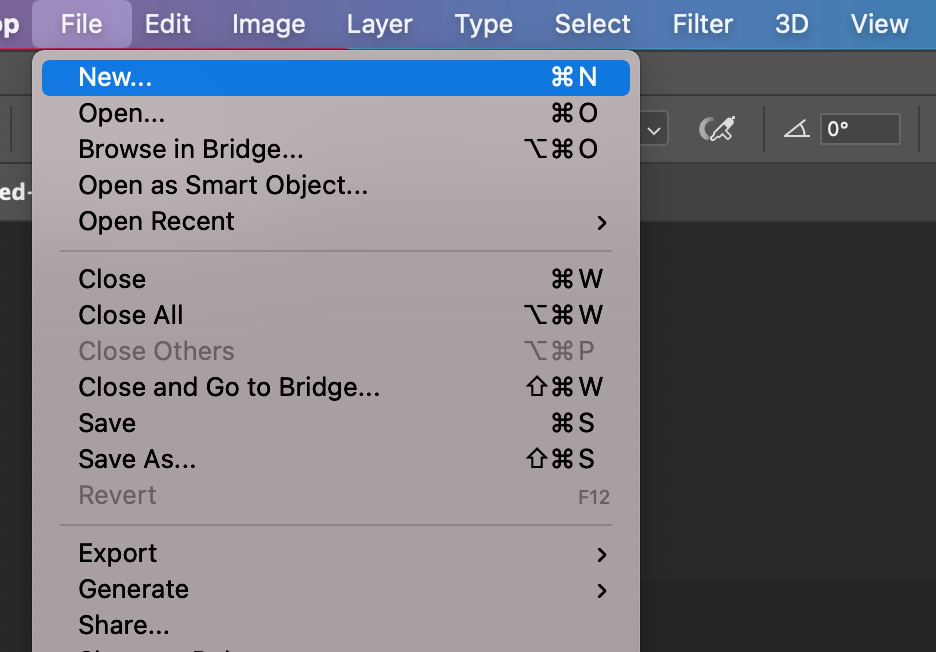
第 4 步:当您单击“新建”选项时,将出现一个弹出窗口,如下图所示。它将包含新文档的不同选项/设置,例如您可以根据需要设置文档的名称、高度、宽度等。

步骤 5:完成新文档的设置后,单击创建按钮。

现在你已经准备好做你的作品了。

打开现有文件
要在 Photoshop 中打开现有文件,请执行以下步骤:
第一步:进入菜单栏,点击文件
第 2 步:当您单击文件选项时,屏幕上会出现一个下拉菜单。因此,在此菜单中选择打开选项。
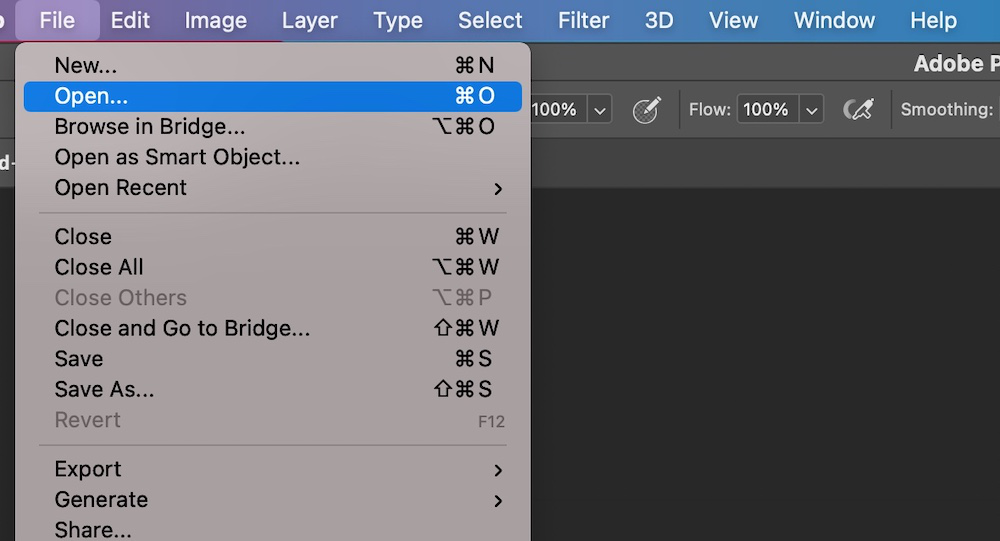
第 3 步:当您单击“打开”选项时,将出现一个弹出窗口,如下图所示。它将包含您计算机上指定文件夹中的所有文件。
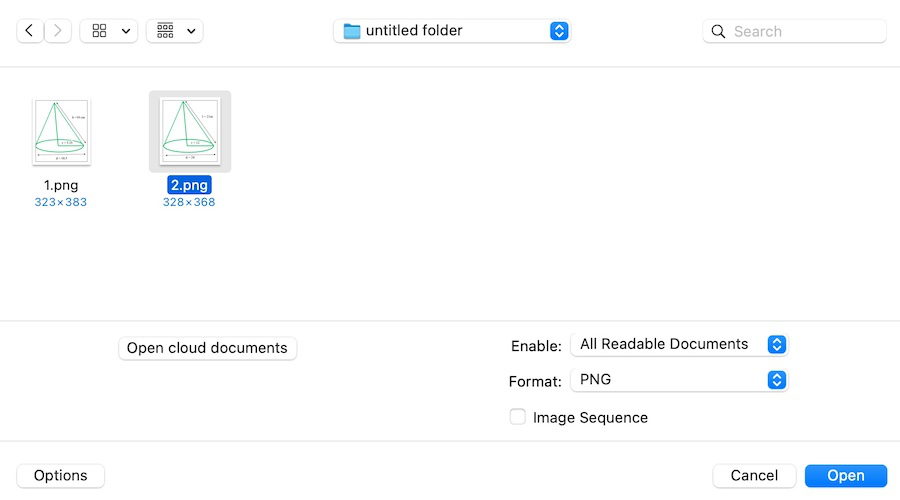
第 4 步:从窗口中选择所需的文件,然后单击打开。
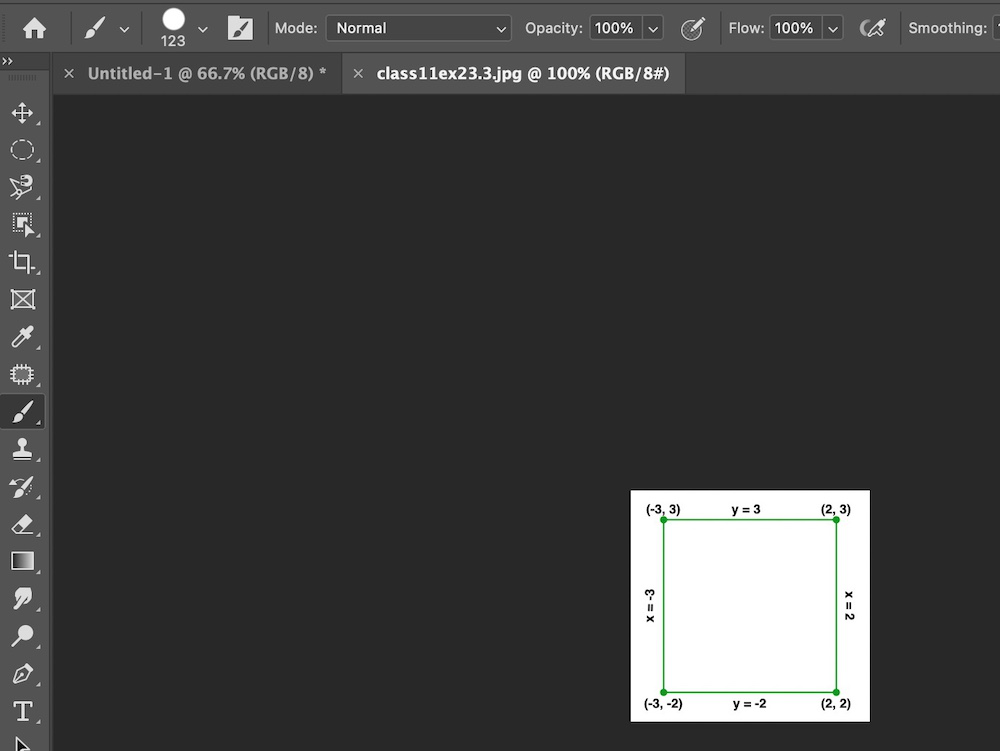
这就是现有文件在 Photoshop 中打开的方式。
保存文件
在 Photoshop 中,我们还可以将文档保存为不同类型的文件格式。 Photoshop 支持超过 15 种文件格式,其中一些常用的文件格式是:
- .PSD:它代表 Photoshop 文档。它是 Photoshop 的本机文件格式,并保留图像的图层、颜色等。当您想与其他 Photoshop 用户共享文档或以本机格式保存文档时,可以使用此格式。
- .JPG 或 .JPEG:代表联合摄影专家组。它是最常用的文件格式。此类文件通常由照片实验室用于打印和查看图像,或者您可以在电子邮件中附加 JPEG 文件。几乎所有浏览器或软件都支持这种格式。
- .PNG:代表便携式网络图形。它也是一种常用的文件格式。它支持所有颜色模式、24 位图像和透明度。
- .BMP:代表位图。这种格式一般用于将图片添加到系统资源中,比如壁纸等。
- .GIF:它代表 CompuServe GIF。它也是一种流行的文件格式。它索引颜色、动画图像,并支持最小的文件大小。
现在我们将学习如何在 Photoshop 中保存文件或文档。在 Photoshop 中,我们可以使用两个选项来保存文件:
1. 使用另存为选项:
因此,要使用“另存为”选项保存文件,请执行以下步骤:
第一步:进入菜单栏,点击文件
第 2 步:当您单击文件选项时,屏幕上会出现一个下拉菜单。因此,在此菜单中选择另存为选项。
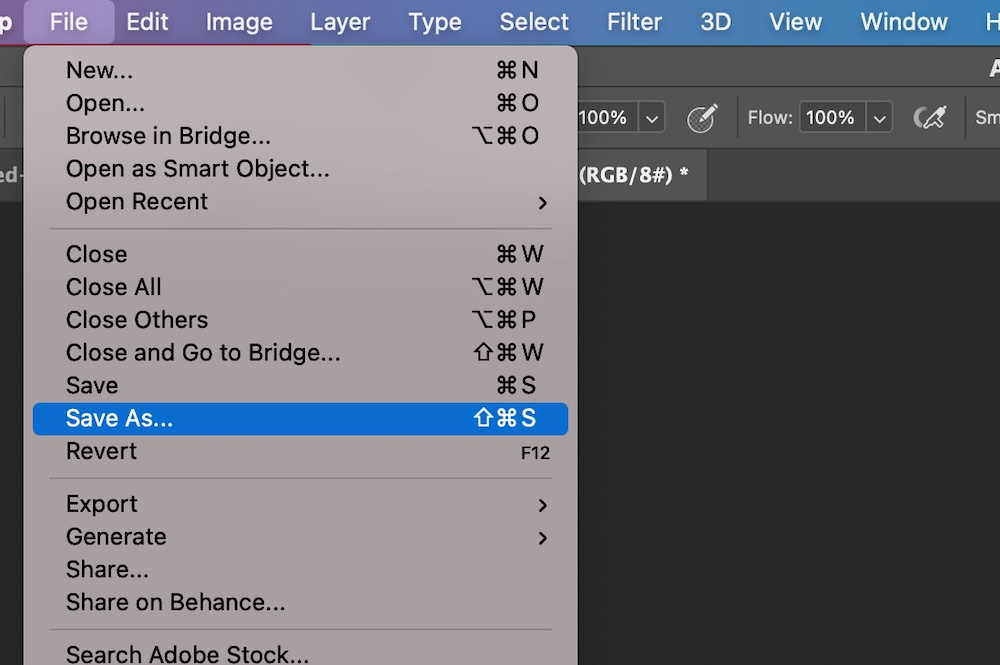
第 3 步:当您单击“另存为”选项时,将出现一个弹出窗口,如下图所示。在此窗口中,您可以更改文件名、文件格式、位置等。

第 4 步:现在单击“保存”按钮。
这就是您在 Photoshop 中保存文件的方式。
2. 使用保存选项:
因此,要使用“保存”选项保存文件,请执行以下步骤:
步骤 1:转到菜单栏并单击文件。
第 2 步:当您单击文件选项时,屏幕上会出现一个下拉菜单。因此,在此菜单中选择保存选项。
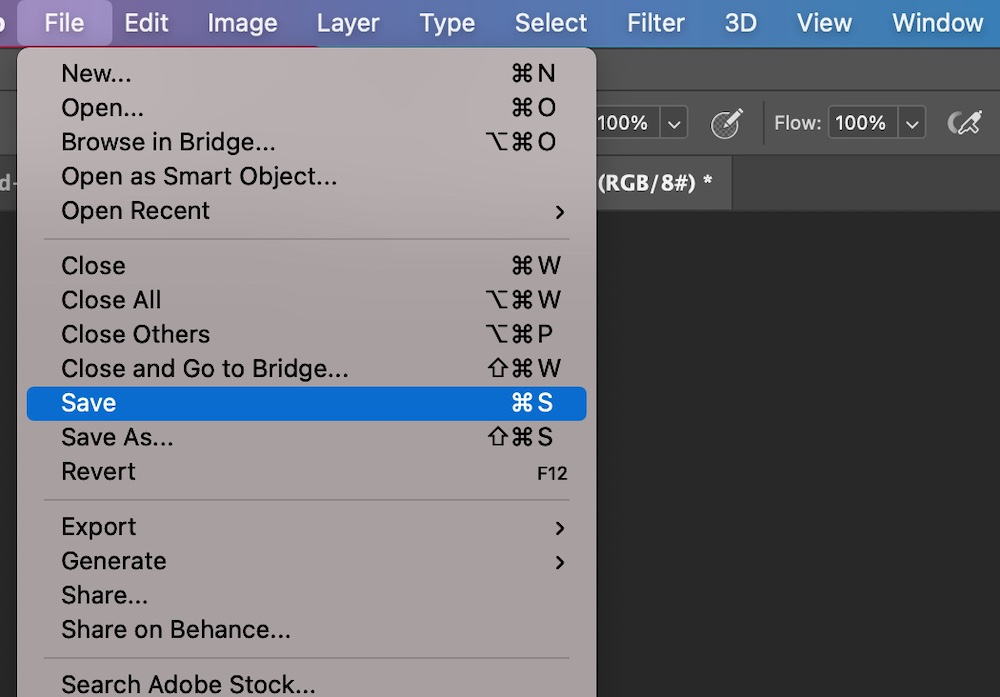
当您选择保存选项时,您所做的更改将保存。